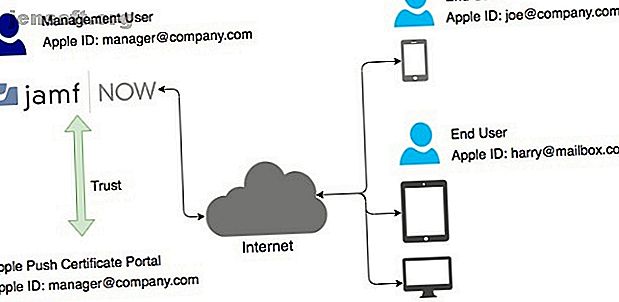
Jamf Now: lo standard d'oro della gestione dei dispositivi Apple
Questo post è stato reso possibile da Jamf attraverso un risarcimento. I contenuti e le opinioni reali sono le uniche opinioni dell'autore, che mantiene l'indipendenza editoriale, anche quando un post è sponsorizzato. Per maggiori dettagli, leggi il nostro disclaimer.
La gestione dei dispositivi può richiedere molto tempo per qualsiasi team. L'acquisto di un nuovo dispositivo, l'inserimento manuale di tutte le impostazioni e il download di tutte le app richieste possono diventare noiosi. I dispositivi non gestiti possono anche rappresentare una minaccia per la sicurezza di intere organizzazioni.
Diamo un'occhiata più da vicino a come Jamf Now può semplificare la gestione dei dispositivi Apple della tua organizzazione.
Cosa è Jamf ora?
Jamf Now è una soluzione di gestione creata esclusivamente per i dispositivi Apple. Jamf Now è l'ideale per le piccole imprese e consente di configurare, proteggere e gestire i dispositivi da un'unica dashboard. I dispositivi possono essere configurati in modo rapido e coerente e le app possono essere distribuite centralmente.
Una volta che un dispositivo è associato al tuo account Jamf Now, puoi visualizzare dettagli come il numero di serie, la memoria disponibile e il modello. È possibile inviare gli ultimi aggiornamenti del sistema operativo a una singola unità o gestire un gruppo di dispositivi utilizzando Blueprints. Jamf Now consente inoltre di imporre restrizioni sui dispositivi per impedire agli utenti di modificare determinate impostazioni. Questa è una funzionalità molto potente per garantire che i dispositivi dell'organizzazione soddisfino le esigenze di sicurezza e conformità.
Jamf Now può anche essere utilizzato per aiutare i dipendenti a conservare i propri ID Apple individuali e richiedere assistenza. Ad esempio, se un dipendente perde il proprio dispositivo iOS, è possibile bloccare il dispositivo e posizionare un messaggio personalizzato sullo schermo. Il dispositivo smarrito può anche essere cancellato in remoto e in modo sicuro tutto dall'account Jamf Now.
Come funziona Jamf Now?
Jamf Now funziona creando prima un trust tra il tuo account Jamf Now e Apple, che tratteremo nei prossimi passi. Se hai intenzione di utilizzare Jamf Now per gestire i tuoi dispositivi aziendali, assicurati di utilizzare un ID Apple aziendale dedicato. Se si modifica l'ID Apple associato a Jamf Now, sarà necessario registrare nuovamente tutti i dispositivi.

Dopo aver stabilito un trust, devi aggiungere dispositivi al tuo account Jamf Now per poterli gestire. Jamf Now supporta due livelli di gestione: supervisionato e iscritto. I dispositivi supervisionati possono essere controllati a un livello molto più profondo rispetto ai dispositivi che sono solo registrati. I dispositivi aziendali rientrano in genere nel livello di supervisione della gestione.
Alcune delle più potenti funzionalità di Jamf Now richiedono supervisione come:
- Restrizioni (iOS)
- Alla vecchia maniera
- Bypass blocco attivazione
- Sfondo
I dispositivi registrati vengono in genere utilizzati per le organizzazioni che dispongono di un criterio Porta il tuo dispositivo.
Potresti anche essere interessato ad alcune delle funzionalità più orientate al business come Apple Business Manager, che ti consente di acquistare hardware e app in blocco e distribuirli alla tua forza lavoro. Questi sono opzionali, ma avrai anche bisogno di un ID Apple associato ad Apple Business Manager. È gratuito registrarsi ma avrai bisogno di una società registrata e di un account e-mail dell'organizzazione. Gli account Yahoo o Gmail non funzioneranno! Se si richiede il livello di gestione supervisionato, è necessario aver collegato DEP al proprio account Jamf Now.
Questa guida coprirà la configurazione del tuo account Jamf Now per gestire facilmente i tuoi dispositivi. Per distribuire correttamente i dispositivi avrai bisogno di:
- Un indirizzo email per la creazione di un account Jamf Now.
- Lo stesso indirizzo e-mail per la connessione agli APN.
Passaggio 1: configurare Jamf Now
Configurare un account Jamf Now è davvero semplice.
- Vai al sito Web Jamf Now e crea un account gratuito.
- Controlla la posta in arrivo e l'e-mail di attivazione e fai clic sul link Attiva il tuo account per iniziare la procedura di configurazione.
Passaggio 2: connessione agli APN usando Jamf Now
Il servizio di notifica push di Apple (APN) è il modo in cui Jamf Now rimane in contatto sicuro con tutti i tuoi dispositivi Apple. Dopo l'attivazione e l'accesso al tuo account Jamf Now, la prima schermata richiede di collegarti agli APN.

Sono necessari quattro passaggi per associare il tuo account Jamf al tuo ID Apple.
- Crea una richiesta di firma certificato (CSR) da Jamf Now
- Crea un certificato push Apple nel portale dei certificati push Apple
- Carica il tuo certificato push Apple su Jamf Now
- Salva il tuo ID Apple insieme al tuo certificato Apple Push

Jamf Now ti fornisce link, istruzioni e video in ogni fase per rendere questo processo il più semplice possibile.

Una volta scaricato il CSR, fai clic su Avanti e segui il collegamento che dice Apri il portale dei certificati push di Apple .

Dopo aver effettuato l'accesso al portale dei certificati push di Apple, fai clic su Crea un certificato .

Nella schermata Crea, fai clic su Scegli file in CSR firmato dal fornitore seguito dal pulsante Carica .

Il portale Apple confermerà che il nuovo certificato è stato creato ed è disponibile per il download. Scarica il certificato e torna al tuo account Jamf Now per i passaggi finali. Cerca il certificato scaricato dal Portale Apple che dovrebbe avere un'estensione .PEM. Jamf Now ora confermerà che il caricamento è andato a buon fine e che la connessione tra Jamf Now e Apple è stata completata!

Il passaggio finale del salvataggio del tuo ID Apple è facoltativo ma consigliato. I certificati Apple Push sono validi per un anno. Il salvataggio del tuo ID Apple consente a Jamf Now di ricordarti quale ID Apple hai utilizzato quando è necessario rinnovare il certificato. Questo è tutto! Ora puoi iniziare a registrare i dispositivi nel tuo account Jamf Now!
Passaggio 3: selezione di app da distribuire
Una grande funzionalità di Jamf Now è la possibilità di eseguire il provisioning dei dispositivi con determinate app. Ciò evita agli utenti e al team IT di scaricare manualmente queste applicazioni per ciascun utente al momento dell'iscrizione.

Ad esempio, supponiamo che tu voglia aggiungere l'app Invoice Mini di MakeUseOf Invoice Mini rende la creazione di fatture mobile più semplice che mai Invoice Mini rende la creazione di fatture mobile più semplice che mai Invoice Mini, la più recente app di MakeUseOf, semplifica la creazione, la gestione e l'invio di fatture . Ecco come funziona. Maggiori informazioni dall'App Store su tutti i tuoi dispositivi. Per fare ciò, fai clic sulla scheda App seguita da Aggiungi un'app e cerca il nome di un'app o lo sviluppatore. Una volta trovata l'app che stai cercando, fai clic su Aggiungi a Le mie app . Ora sarai in grado di assegnare l'app a tutti i progetti che creeremo nei prossimi passaggi.

Jamf Now supporta anche il Volume Purchase Program (VPP) di Apple (parte di Apple Business Manager). Ciò significa che le app che richiedono una licenza possono essere acquistate e assegnate alla tua organizzazione. Se un dipendente lascia, sarai in grado di recuperare la licenza che gli è stata assegnata e associarla a un altro utente. Brillante!
Passaggio 4: configurazione dei dispositivi con i progetti
I progetti sono una delle funzionalità più potenti di Jamf Now. Sono i proverbiali cookie cutter utilizzati per impostare e configurare facilmente i dispositivi non appena vengono registrati. Puoi creare un progetto da zero o iniziare a utilizzare uno dei modelli forniti da Jamf Now.

Dalle app predefinite configurate nella sezione precedente fino a impedire agli utenti di modificare lo sfondo, i progetti consentono il controllo e la sicurezza a livello di dispositivo.
Distribuzione di reti Wi-Fi
Supponiamo che tu abbia aggiunto un nuovo ufficio e una rete Wi-Fi specificamente per tutti gli utenti della tua divisione vendite. Invece di andare su ciascun dispositivo e aggiungere manualmente una nuova rete Wi-Fi, tutto ciò che devi fare è modificare il progetto a cui sono assegnati quei dispositivi.

- Seleziona la scheda Modelli
- Seleziona il progetto di vendita
- Fai clic sulla scheda Wi-Fi
- Fai clic su Aggiungi una rete Wi-Fi

Verrà visualizzato il menu Aggiungi rete Wi-Fi . Dopo aver inserito il nome (SSID), la sicurezza e la password per la nuova rete Wi-Fi, fare clic su Salva modifiche.

Tutti i dispositivi che erano sotto quel Blueprint ora avranno questa nuova rete Wi-Fi spinta su di loro. I dispositivi si uniranno automaticamente alla nuova rete Wi-Fi. Non è necessario consegnare la password a nessun utente o configurare manualmente ciascun dispositivo!
restrizioni
Le restrizioni sono probabilmente ciò che rende Jamf Now così speciale. Jamf Now supporta una serie di restrizioni per i dispositivi iOS che ti aiutano a proteggere i dati e impedire agli utenti di modificare determinate impostazioni. Alcune impostazioni richiedono la supervisione che è descritta nella sezione successiva.
Per aggiungere o rimuovere una limitazione:
- Accedi al tuo Jamf Now accont e seleziona la scheda Blueprints.
- Fai clic su Restrizioni.
- Scegli l'area che desideri limitare come Sicurezza e Privacy.
- Abilita o disabilita tutte le impostazioni che desideri inviare ai dispositivi.
- Fai clic su Salva modifiche.

Tutti i dispositivi che erano sotto quel Blueprint ora avranno queste nuove restrizioni spinte verso di loro. Ad esempio, supponiamo che sia stato disattivato il Touch ID per lo sblocco per il Blueprint di gestione; Touch ID sarà disabilitato per tutti i dispositivi che appartengono a detto Blueprint.

I progetti possono anche essere utilizzati per abilitare la modalità app singola. Ad esempio, se stavi distribuendo alcuni dispositivi iOS e volessi bloccarli in una determinata app, la Modalità app singola è un ottimo modo per raggiungere questo obiettivo. I progetti assicureranno che tutti i dispositivi della tua organizzazione rispettino eventuali restrizioni e trasformeranno quello che una volta era un processo molto manuale in uno molto più fluido.
Passaggio 5: registrazione e supervisione del dispositivo
Affinché i dispositivi siano gestiti da Jamf Now devono essere registrati nel tuo account. Esistono due metodi per registrare i dispositivi: Open Enrollment e Supervision. Come accennato, Open Enrollment è una forma di gestione inferiore rispetto alla supervisione.
In entrambi i casi un dispositivo sarebbe già stato sottoposto al processo di configurazione di Apple, avrebbe creato un ID Apple ed essere collegato a una rete. La differenza principale è che i dispositivi supervisionati vengono registrati automaticamente come parte dell'Assistente installazione di Apple.
Aperte le iscrizioni
Il primo metodo di iscrizione è denominato Open Enrollment. Funziona fornendo agli utenti un URL e un codice di accesso per completare il processo di registrazione. Questo è perfetto per le organizzazioni con una politica BYOD (Bring Your Own Device).
Per impostare Open Enrollment:
- Accedi a Jamf ora
- Nella sezione Account, fai clic su Apri iscrizione
- Fai clic sulla casella di controllo Abilita iscrizione aperta
- Scegli un codice di accesso
- Prendi nota del tuo link di iscrizione aperto
- Fai clic su Salva impostazioni

Per registrare qualsiasi dispositivo utilizzando la registrazione aperta:
- Apri Safari sul tuo dispositivo macOS o iOS.
- Passare al collegamento Apri iscrizione da sopra.
- Immettere il codice di accesso dall'alto.
- Seleziona un progetto.
- Digita un nome per questo dispositivo.
- Fai clic su Avvia iscrizione.

Ancora una volta, Safari sa esattamente come gestire il file di configurazione scaricato.

Il dispositivo ora ti chiederà conferma se desideri installare un nuovo profilo. Basta fare clic su Installa nella casella visualizzata.

Questo dispositivo è ora registrato e apparirà nella tua console Jamf Now pronto per la gestione!
supervisione
Il secondo metodo di gestione è la registrazione dei dispositivi di Apple. Registrazione dispositivi consente a un'organizzazione di acquistare dispositivi Apple e di registrarli automaticamente in Jamf Now alla prima accensione del dispositivo. Come accennato, avrai bisogno di un account Apple Business Manager o Apple School Manager per usufruire dell'iscrizione al dispositivo.

Dopo aver impostato Registrazione dispositivo (precedentemente DEP), tutti i dispositivi acquistati tramite Apple o i suoi rivenditori autorizzati verranno visualizzati nel tuo account Jamf Now. Questo viene fatto tramite il numero seriale univoco del dispositivo. Tutto quello che devi fare è assegnare un progetto al dispositivo e il gioco è fatto.
Registrazione dispositivo consente di spedire un dispositivo direttamente a un nuovo dipendente e di registrarlo automaticamente in Jamf Now in base al numero di serie univoco del dispositivo. L'utente decomprime semplicemente il dispositivo e segue il Setup Assistant integrato di Apple. Eccezionale!
La registrazione dei dispositivi consente un livello di gestione molto più profondo denominato Supervisione. La supervisione è il livello di gestione consigliato per i dispositivi acquistati dall'organizzazione.
Passaggio 6: gestione dei dispositivi
Dalla tua dashboard, i dispositivi Apple dell'intera organizzazione sono a portata di mano. A colpo d'occhio, puoi vedere i dispositivi che richiedono la tua attenzione e puoi risolvere e risolvere i problemi in modo rapido ed efficiente. Alcuni dettagli includono la versione del sistema operativo, la memoria disponibile e l'assegnazione del dispositivo.

Da questa schermata, puoi anche bloccare un dispositivo, assegnare un tag di asset per il tracciamento dell'inventario e persino cancellare il dispositivo da remoto. Tieni presente che Jamf Now non gestisce i backup dei dispositivi. Questo deve ancora essere fatto tramite iTunes o iCloud.

Se qualcuno ha smarrito il dispositivo:
- Seleziona il dispositivo dalla scheda Dispositivi.
- Clicca su Blocca .
- Inserisci un messaggio e un numero di telefono opzionali.
- Clicca su Blocca.

Jamf Now blocca immediatamente l'iPhone in onda e visualizza il tuo messaggio e numero di telefono. Il processo è lo stesso se desideri cancellare in remoto o cancellare il dispositivo.
Installazione app remota
Una caratteristica particolarmente utile è la possibilità di installare un'applicazione in remoto direttamente dalla dashboard!

Dopo aver aggiunto un'app al tuo account Jamf Now seguendo i passaggi indicati nella sezione precedente:
- Seleziona il dispositivo dalla scheda Dispositivi.
- Seleziona app iOS .
- Apri il menu di scelta rapida accanto all'app che desideri distribuire.
- Fai clic su Installa sul dispositivo.
Un messaggio di conferma verrà inviato all'utente. Dopo aver accettato, l'app verrà scaricata e installata. La gestione di gruppi di dispositivi viene eseguita nella sezione Modelli illustrati in precedenza. Rispetto ad apportare manualmente modifiche su ogni singolo dispositivo, questo è incredibilmente vantaggioso.

Per quanto riguarda i team IT, la scheda Compagni di squadra consente a molti membri di gestire un'organizzazione. L'unica cosa da tenere a mente è che tutti i compagni di squadra hanno le stesse autorizzazioni all'interno di un'organizzazione.
Jamf Now è lo standard di Apple Management
Il risparmio di tempo, la sicurezza e la facilità di implementazione rendono la gestione dei dispositivi di Jamf Now essenziale se si stanno implementando dispositivi Apple nella propria organizzazione. L'interfaccia utente è ben progettata e molto facile da usare anche se non sei un professionista IT.
Jamf Now offre una demo completa per sporcarti le mani e decidere se Jamf Now fa al caso tuo. Altrimenti, crea il tuo account Jamf Now gratis!
Credito di immagine: tomeversley / Depositphotos
Ulteriori informazioni su: Apple, Software organizzativo.

